Mirakl Connect
Das Mirakl-Addon kann jederzeit einem bestehenden GREYHOUND-Vertrag hinzugebucht werden. Der GREYHOUND Server und die Clients installieren das Addon dann vollautomatisch.
Für die Verwendung des Mirakl Connect-Addons ist eine GREYHOUND-Version 5.1.150 build 3272 oder höher notwendig.
Notwendige Vorbereitung
Im Benutzerbackend von Mirakl ist zunächst oben rechts auf die persönlichen Einstellungen zu klicken:
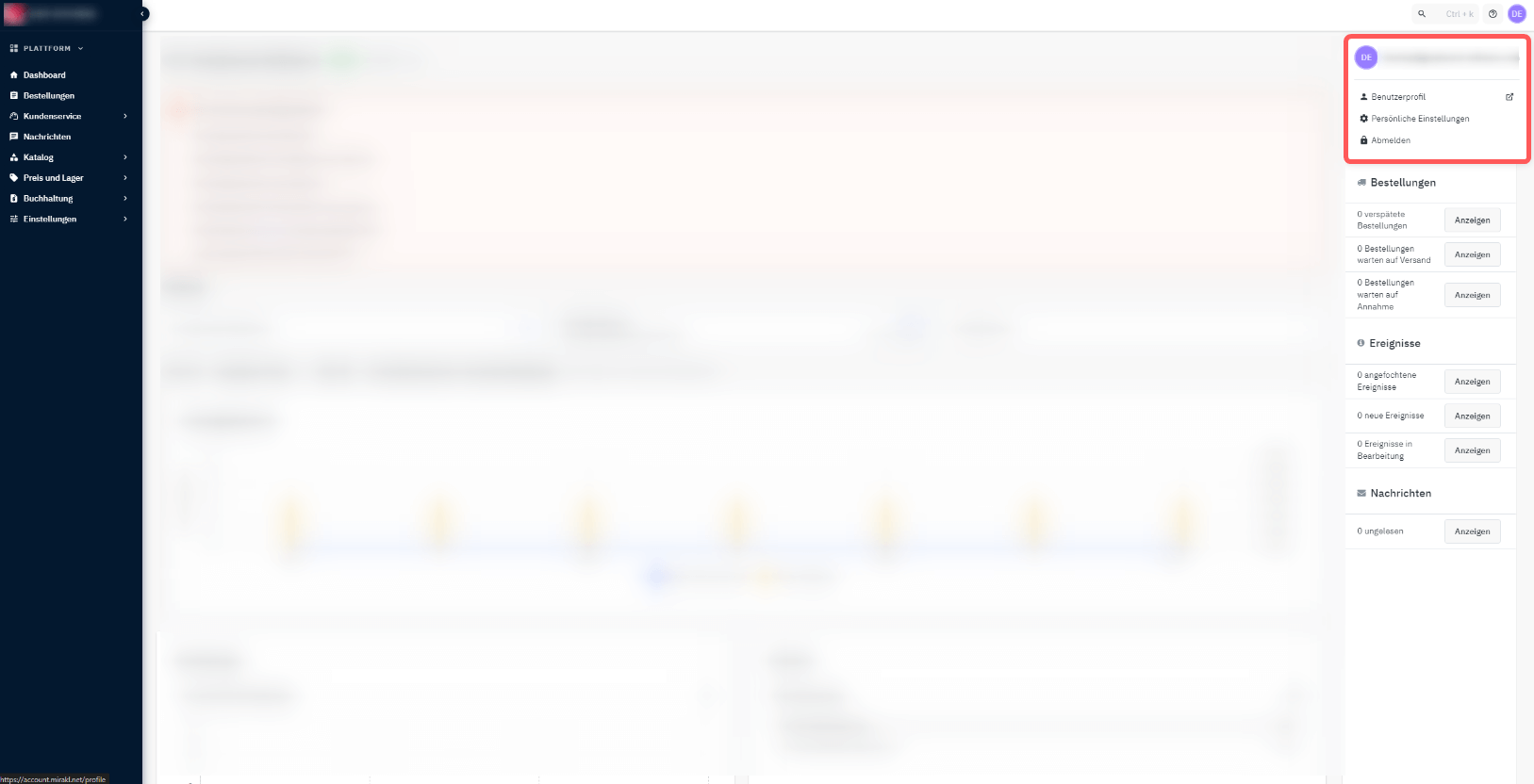
Hier lässt sich der API-Schlüssel einsehen – den müssen wir später in GREYHOUND hinterlegen, um Mirakl anzubinden:
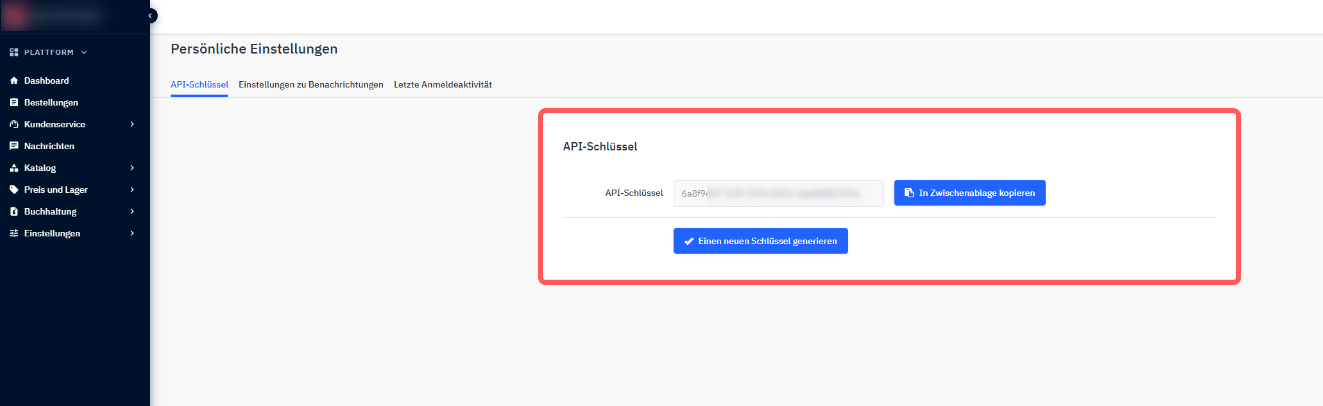
Wer mehrere Mandanten / Shops nutzt, braucht zudem alle Shop IDs von den Shops, die an GREYHOUND angebunden werden sollen. Dazu ist links im Menü auf “Shop” zu klicken – oben rechts an der markierten Stelle sieht man dann die jeweilige Shop ID:
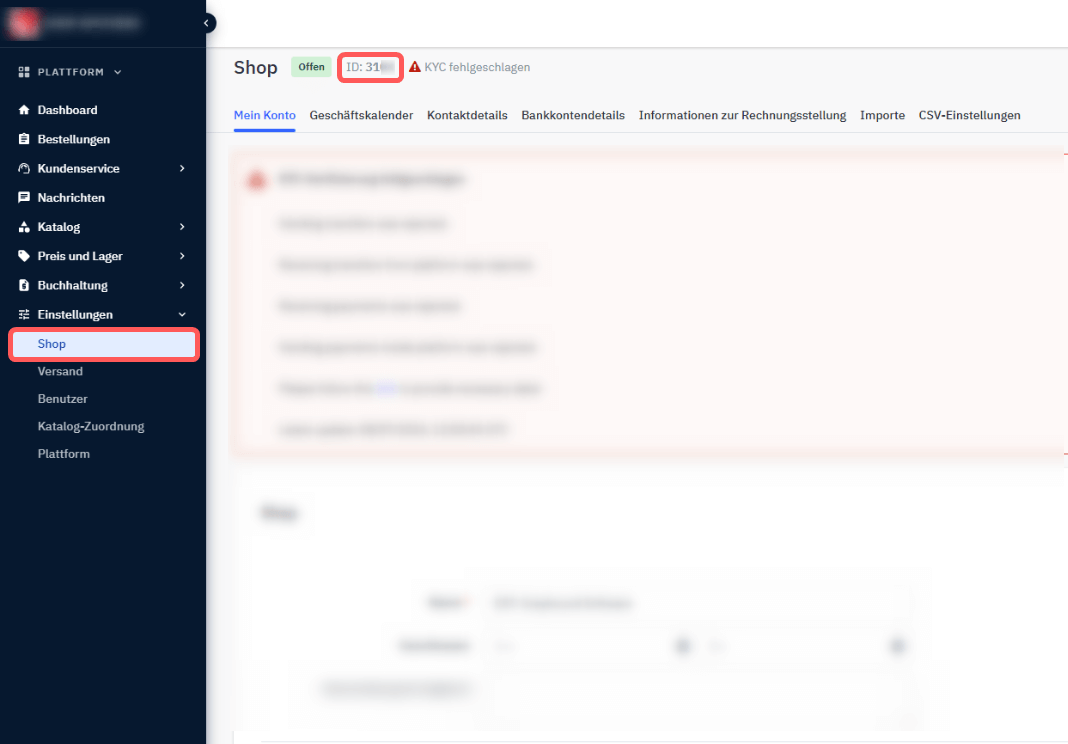
Addon zum Vertrag hinzubuchen
Das Produkt Mirakl Connect kann im GREYHOUND Control Center (GCC) jederzeit dem bestehenden Vertrag hinzugebucht werden.
- Nach dem Login unter Verträge den Vertrag auswählen und bearbeiten.
- Unter den Vertragsinhalten auf Produkte ändern klicken.
- Das gewünschte Addon “Mirakl Connect” anhaken.
- Die Änderungen sind zum Schluss noch mit Weiter zu bestätigen und nach einer Prüfung zu übernehmen.
Hinweis für Eigenbetriebler
- Kunden im Eigenbetrieb müssen sicherstellen, dass Port 9443 in der Firewall wie hier beschrieben eingehend und ausgehend freigegeben ist.
- Kunden im Eigenbetrieb müssen die Verwendung des gebuchten Addons ggfs. zusätzlich im GREYHOUND Admin aktivieren. Außerdem können die Funktionen des neuen Addons u.U. erst nach einem Neustart des GREYHOUND Clients verfügbar sein.
Mirakl Connect einrichten
Im Folgenden ist beschrieben, wie die Anbindung an Mirakl in GREYHOUND eingerichtet wird.
Verbindung zu Mirakl herstellen
Um Mirakl und GREYHOUND zu verknüpfen, bitte zunächst zu Erweiterungen > Addon Manager navigieren.
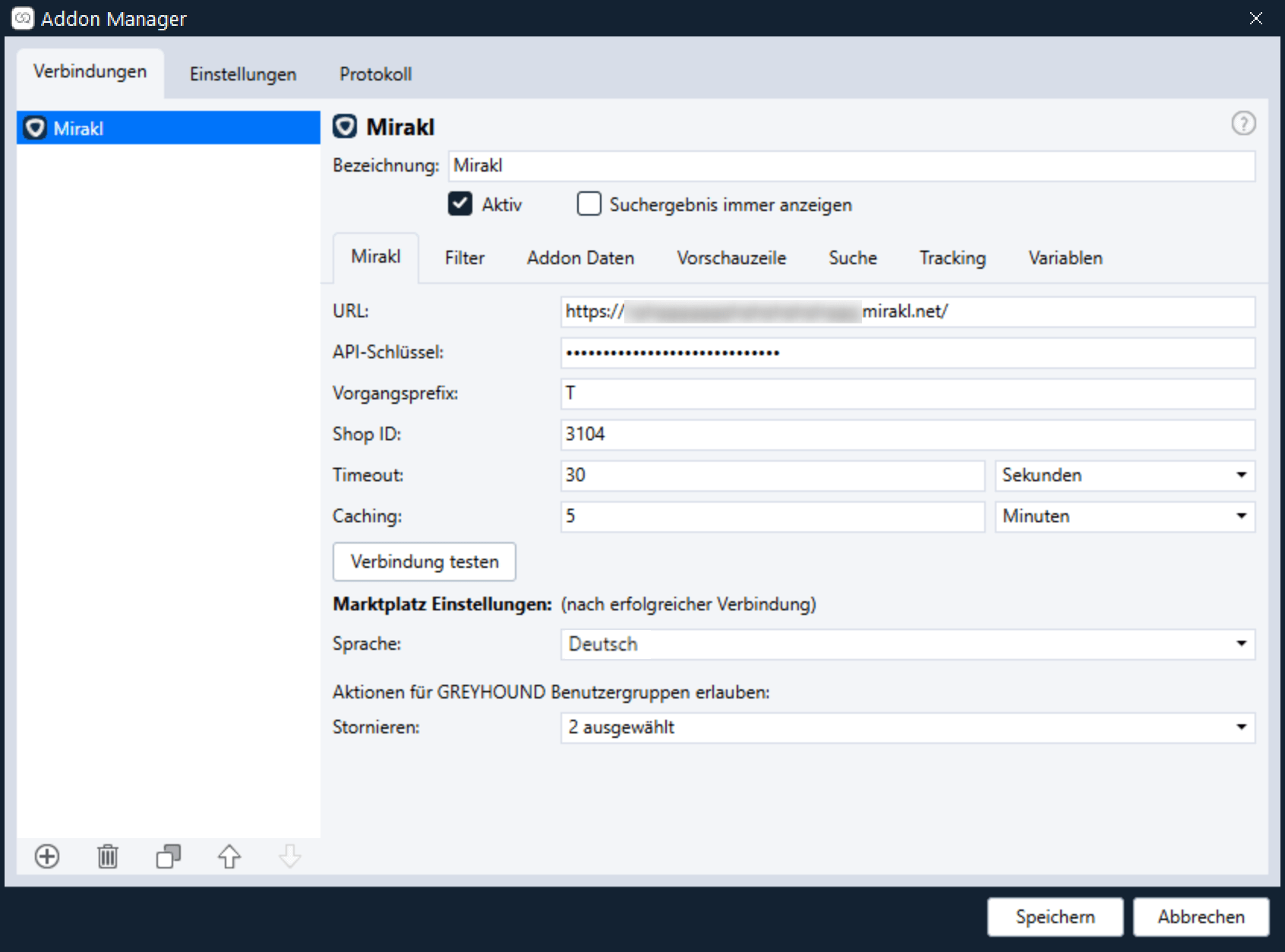
- Im Addon Manager kann man über das Plus-Icon unten links eine neue Verbindung hinzufügen und entsprechend “Mirakl” auswählen.
- In der neuen Verbindung müssen die API URL der Mirakl-Instanz, z. B. https://company-name.mirakl.net, sowie der dazugehörige API-Schlüssel der Instanz hinterlegt werden.
- Im Feld Vorgangspräfix kann man definieren, welches Präfix importierte Nachrichten in der Vorgangsnummer in GREYHOUND erhalten sollen. Das Feld kann leergelassen werden – mit diesem Feld kann der Standard Präfix bei Bedarf geändert werden.
- Nutzt man mehrere Shops im Marktplatz, ist im Feld Shop ID die ID des Shops angegeben werden, den man an GREYHOUND anbinden will. WICHTIG: Bei mehreren Mandaten muss für jeden Shop eine eigene Verbindung wie hier beschrieben anzulegen, jeweils mit der passenden Shop ID.
- Über den Button “Verbindung testen” kann und sollte getestet werden, ob GREYHOUND mit den eingegebenen Daten eine Verbindung zu Mirakl herstellen kann.
- Nach dem erfolgreichen Verbindungstest kann optional die Sprache hinterlegt werden, die bei Mirakl eingestellt ist. Dies dient zur Übersetzung der Mirakl-seitigen Themen und Betreffs.
- Im Feld “Stornieren” lässt sich steuern, ob es möglich sein soll, über das Addon Stornierungen via GREYHOUND abzuwickeln. Wenn diese Option aktiviert ist, dann bietet das Addon eine Schaltfläche namens “Stornieren” an, sofern der Auftrag sich nicht bereits in einem Status wie “Storniert”, “Abgelehnt”, “Geschlossen” etc. befindet. Die Stornieren-Option ist standardmäßig deaktiviert, man muss über das Dropdown-Menü bei diesem Feld steuern, ob und welche GREYHOUND Benutzergruppen Stornierungen durchführen dürfen, um sie zu aktivieren. Hakt man keine an, ist die Option deaktiviert.
- Wenn alles passt, den Haken bei “Aktiv” setzen und speichern.
In Mirakl gibt es potenziell mehrere Marktplätze. In GREYHOUND verwenden wir aber die marktplatzspezifische API. Deshalb muss für jeden Marktplatz eine eigene Verbindung im Addon Manager hinterlegt werden.
Maileingang konfigurieren
Um Tickets aus Mirakl in GREYHOUND zu importieren, braucht es ein POP3-Konto für den Mailabruf. Detaillierte und allgemeine Informationen über das Anlegen von Konten zum Mailempfang sind an dieser Stelle im Handbuch zu finden.
Speziell für Mirakl ist zum Thema POP3-Konto wichtig zu wissen:
- Als Host ist
localhosteinzugeben. - TLS/SSL-Version, Port, Abrufintervall und Timeout können i.d.R. im Standardwert belassen werden.
- Als Benutzer ist ein GREYHOUND-Benutzer zu verwenden – dies kann, muss aber nicht, der admin-User sein. Wichtig ist nur, dass der Benutzer im Status “aktiv” ist, also nicht deaktiviert wurde.
- Das Passwort ist das GREYHOUND-Passwort des jeweiligen Benutzers, also z.B. das GREYHOUND-Kennwort des admin-Benutzers.
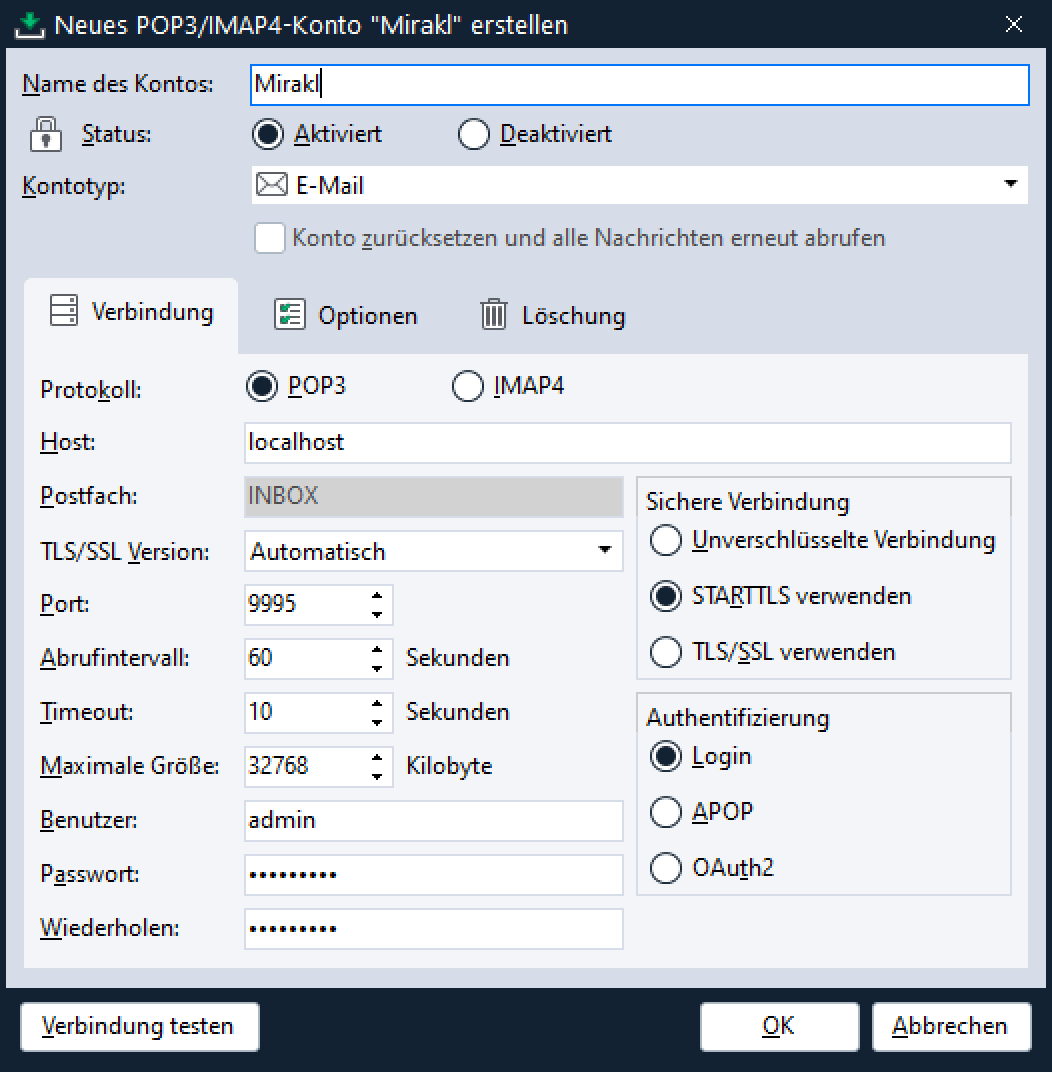
Mailausgang konfigurieren
Um Antworten aus GREYHOUND heraus an Mirakl zu senden, braucht es ein SMTP-Konto für den Mailversand. Detaillierte und allgemeine Informationen über das Anlegen von Konten zum Mailversand sind an dieser Stelle im Handbuch zu finden.
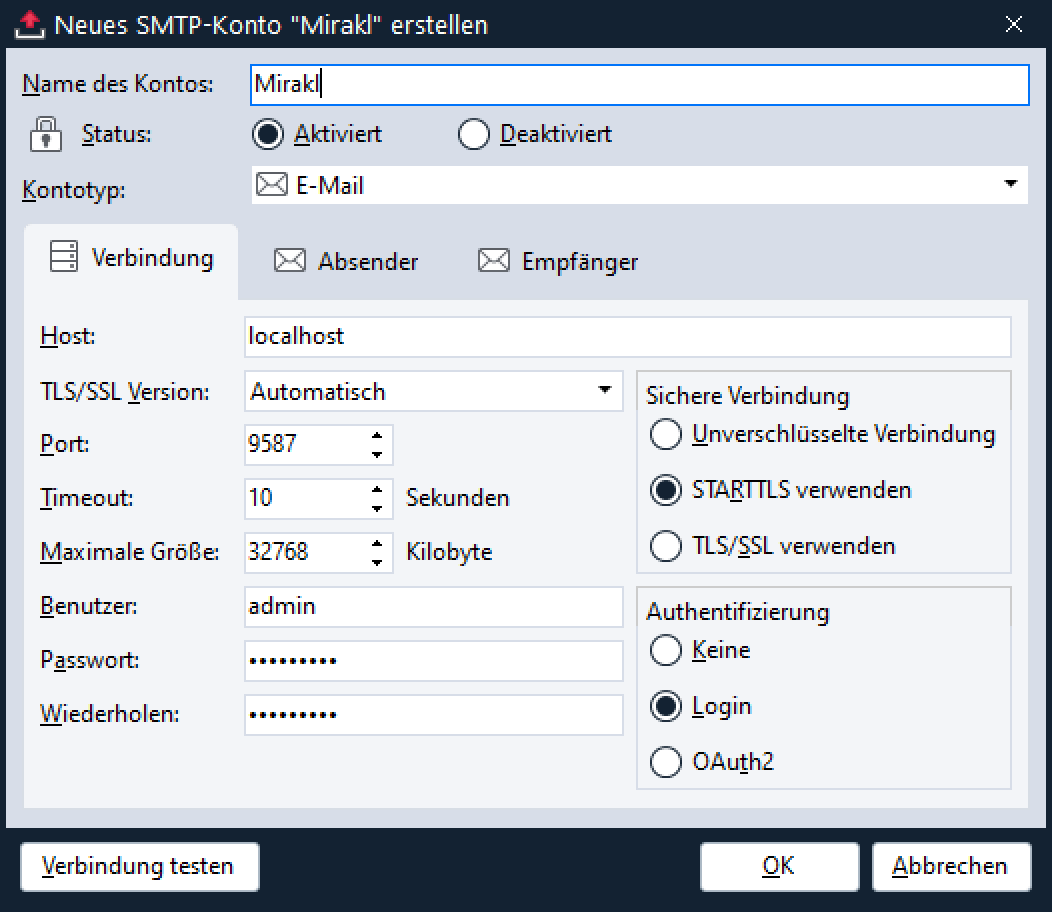
Wichtig: Zusätzlich muss beim SMTP-Konto im Tab “Empfänger” folgendes eingetragen werden:
*@addons.local
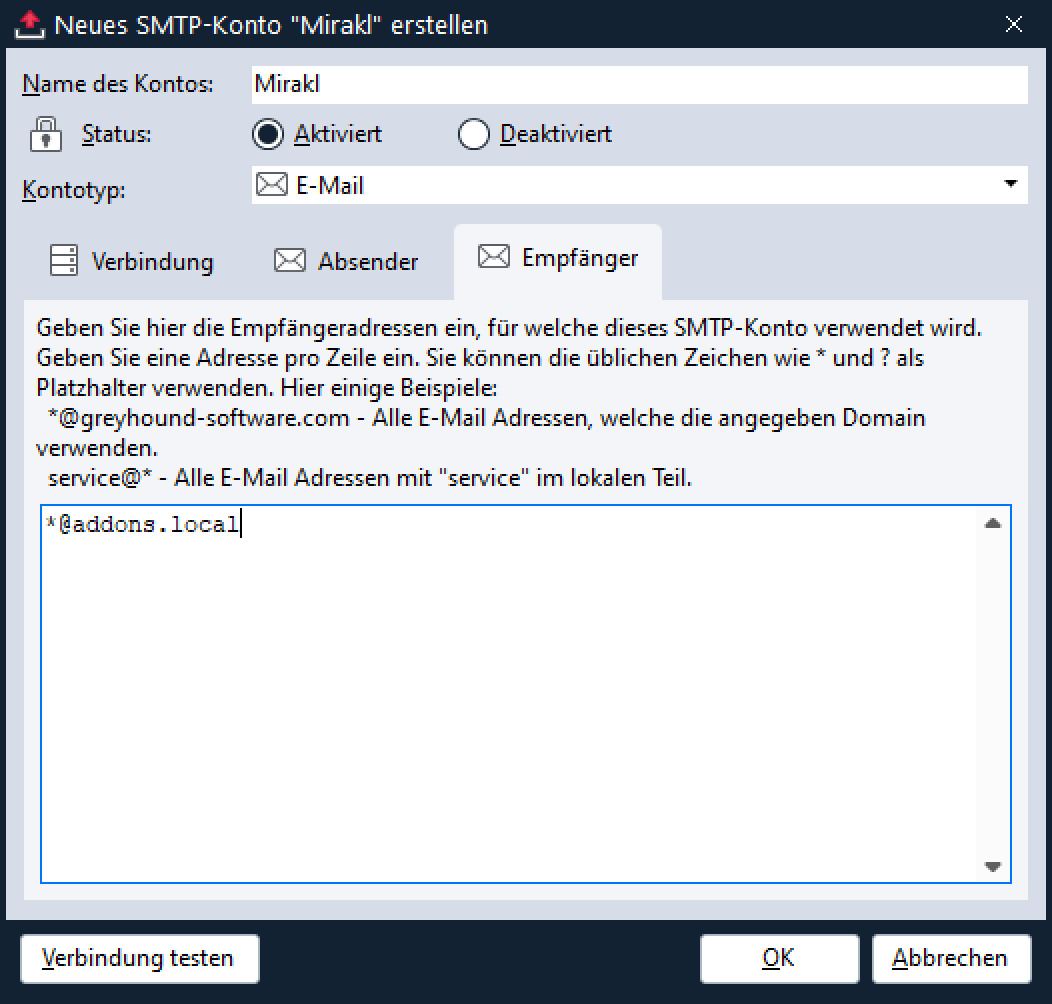
Erst anschließend kann das SMTP-Konto mit einem Klick auf “OK” gespeichert werden.
Optionale Konfiguration
Im Addon Manager gibt es neben dem Anlegen der Verbindungsdaten noch einige weitere, optionale Einstellungen. Beispielsweise lässt sich definieren, welche Daten die Vorschauzeile anzeigen soll sowie ob und welche Auftragsdaten aus einem Addon in benutzerdefinierte Felder in GREYHOUND geschrieben werden sollen.
Die optionalen Einstellungen sind für alle Addons identisch, weshalb sie zentral an folgender Stelle im Handbuch beschrieben sind:
Optionale Addon-Einstellungen